Содержание
Конечно, самый простой вариант, это открыть Программы и компоненты в Панели управления, и найти в списке Java. Помимо этого, узнать установленную версию Java можно как минимум двумя способами.
Способ 1. Java Control Panel
Открываем Java Control Panel, переходим на вкладку General и нажимаем кнопку About, в открывшемся окошке находим сведения о версии.
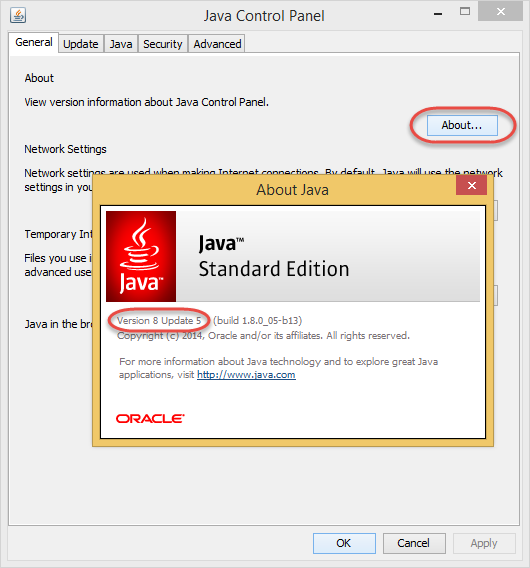
Способ 2. Из командной строки
Открываем командную строку (это можно сделать комбинацией клавиш Win+R), вводим следующую команду и нажимаем Enter.

Как найти информацию об установленной версии Java без запуска апплета в Windows или Mac?
При возникновении проблем с запуском апплетов для подтверждения наличия определенной версии Java используйте любой из следующих вариантов.
Версия Java в меню "Пуск" Windows — Java 7 обновление 40 (7u40) и более поздних версий
Версия Java в панели управления Java — Windows и Mac
Версию Java можно найти на панели управления Java.
- Поиск панели управления Java в Windows
Поиск панели управления Java в Mac - Версию можно просмотреть в разделе About на вкладке General. Отобразится диалоговое окно (после нажатия раздела About) с версией Java.

Версия Java в разделе программ Windows
 Последние версии Java вашей системы будут указаны как Java 8 со связанным номером обновления (например, Java 8 Update 111). Предыдущие версии могут быть указаны как Java(TM), среда Java Runtime Environment, Java SE, J2SE или Java 2.
Последние версии Java вашей системы будут указаны как Java 8 со связанным номером обновления (например, Java 8 Update 111). Предыдущие версии могут быть указаны как Java(TM), среда Java Runtime Environment, Java SE, J2SE или Java 2.
Windows 10
- В Windows нажмите кнопку Пуск
- Прокрутите список программ до папки Java
- Нажмите на папку Java, а затем на пункт About Java, чтобы узнать версию Java
Windows 8
- Правой кнопкой мыши нажмите в левой нижней части экрана и выберите из раскрывающегося меню Панель управления.
- При отображении панели управления выберите Программы.
- Выберите Программы и компоненты.
- Отобразится список установленных версий Java.
Windows 7 и Vista
- Откройте меню Пуск.
- Выберите Панель управления
- Выберите Программы.
- Выберите Программы и компоненты.
- Отобразится список установленных версий Java.
Windows XP
- Откройте меню Пуск.
- Выберите Панель управления
- На панели управления щелкните значок Установка и удаление программ.
- В окне ‘Установка и удаление программ’ отображается список всех программных продуктов, установленных в системе, включая версии Java.
ДОПОЛНИТЕЛЬНАЯ ТЕХНИЧЕСКАЯ ИНФОРМАЦИЯ
Использование командной строки для поиска версий Java — Mac
Среда выполнения Java (JRE), которую вы загрузили в сайта java.com или oracle.com, содержит подключаемый модуль для запуска содержимого Java из браузера. Чтобы использовать инструменты командной строки, необходимо загрузить комплект Java Development Kit (JDK). JRE и JDK — отдельные системы, которые могут совместно использоваться на вашем компьютере. На Mac можно установить только одну среду выполнения JRE. В системе можно установить столько комплектов JDK, сколько необходимо.
Командная строка версии JRE на Mac
Введите следующую команду в окне терминала :
/Library/Internet Plug-Ins/JavaAppletPlugin.plugin/Contents/Home/bin/java -version
Определение версии JDK по умолчанию на Mac
При запуске приложения Java с помощью командной строки система использует комплект JDK по умолчанию. Версия JRE может отличаться от версии JDK.
Чтобы определить, какая версия JDK используется по умолчанию, введите команду java -version в окне терминала. Если установлена версия 7u55, вы увидите строку с текстом 1.7.0_55 . Например:
java -version
java version "1.7.0_55"
Java(TM) SE Runtime Environment (build 1.7.0_55-b13)
Java HotSpot(TM) 64-Bit Server VM (build 24.55-b03, mixed mode)

Основные советы по устранению неполадок, возникающих при использовании Java
При возникновении связанных с Java проблем обращайтесь к следующим разделам.

Браузер Chrome версии 42 и более поздних. В браузере Chrome, начиная с версии 42 (выпущенной в апреле 2015 г.), отключен стандартный способ поддержки подключаемых модулей. Подробнее
Загрузка и установка Java
Используйте пакет для установки Java в автономном режиме (только для Windows)
Пакет для установки в автономном режиме часто успешно выполняется даже при возникновении проблем с интерактивным пакетом установки. Файл пакета установки в автономном режиме занимает много места и требует больше времени для загрузки в сравнении с интерактивным.
» Загрузка автономного установщика для Windows
Удалите все неработающие установки Java
Удалите предыдущие неработающие установки Java перед повторной попыткой установки.
» Удаление Java для Windows
» Удаление Java для Mac
Временно отключите межсетевой экран или клиенты антивируса
Активный межсетевой экран или антивирусные программы могут помешать корректной установке Java. Не забудьте снова включить межсетевой экран или антивирусную программу после успешного завершения установки Java.
Почему во время установки Java отображается сообщение о поврежденных файлах?
Это сообщение чаще всего отображается в Windows XP. Проблему можно устранить, выполнив утилиту Microsoft Fix it и воспользовавшись автономным установочным пакетом. Дополнительные сведения см. на странице Часто задаваемые вопросы об InstallShield.
 Проверить установку Java можно с помощью инструкций в разделе Тест Java ниже.
Проверить установку Java можно с помощью инструкций в разделе Тест Java ниже.
Использование Java
После того как вы определили, что модуль Java корректно установлен, попробуйте выполнить следующие операции, которые помогут запустить определенное приложение Java.
Перезапустите браузер после установки Java, чтобы активировать новую версию
Если после установки последней версии Java все еще отображается запрос на обновление, перезапустите браузер. Закройте все окна браузера, затем откройте любую веб-страницу, для которой требуется Java. В большинстве случаев при запуске нового сеанса браузера должна быть активирована последняя установленная версия Java.
Примечание. Если по-прежнему отображается запрос на обновление, попробуйте перезагрузить компьютер. Перезагрузка компьютера может потребоваться для регистрации только что установленного подключаемого модуля Java.
Разрешение выполнить Java при выдаче запроса в браузере
Браузеры запрашивают разрешение пользователя выполнить подключаемый модуль Java в браузере. Текст сообщений может различаться в зависимости от браузера .
» Разрешение выполнения подключаемого модуля Java в браузере
Убедитесь, что в браузере включен подключаемый модуль Java
По умолчанию браузер может отключить подключаемый модуль Java и связанные дополнения. Возможно, вам необходимо настроить свой браузер и включить подключаемый модуль Java.
» Включение подключаемого модуля Java в браузере
Убедитесь, что модуль Java разрешен в панели управления Java
Если модуль Java не разрешен в панели управления Java, запуск приложений Java в любом браузере будет невозможен.
» Разрешение содержимого Java в браузере с помощью панели управления Java
Настройте параметры защиты
Убедитесь, что уровень безопасности Java не мешает запуску приложения. Уровень безопасности по умолчанию может ограничить возможность запуска приложений, которые представляют собой риск для компьютера.
» Настройка параметров уровня безопасности в панели управления Java
Как выполнять приложения, заблокированные параметрами безопасности?
Начиная с версии Java 7 (обновление 51) добавлена функция Exception Site List. Добавив URL-адрес приложения в список исключений, пользователи могут выполнять RIA-приложения, которые обычно не проходят проверки системы безопасности.
» Настройка списка сайтов-исключений
Почему я не могу распечатать купоны или транспортные этикетки?
Некоторые приложения Java пока не соответствуют новым стандартам безопасности Java. В результате такие приложения блокируются, и печать становится невозможной. Свяжитесь с разработчиком веб-сайта или приложения и сообщите им о возникшей проблеме.
» Часто задаваемые вопросы о проблемах печати
Очистите кэш (временные файлы) Java
Иногда поврежденный файл в кэш-памяти Java может помешать запуску приложения. Вы можете удалить временные файлы, загруженные модулем Java, так как Java загрузит их обновленные версии повторно.
» Очистка кэш-памяти Java
Проверка параметров антивирусных программ и межсетевого экрана, связанных с Java
Пользователи с помощью приложений для антивирусной безопасности и параметров межсетевого экрана должны проверить наличие областей для настройки подключаемых модулей Java, а также возможности добавления доверенных сайтов.
Проверьте настройки прокси-сервера
Проверьте правильность настроек прокси-сервера, если они необходимы для конфигурации сети Интернет.
» Настройка прокси-сервера с помощью панели управления Java
Удаление автономных установок JavaFX в Firefox (Windows)
Конфликт между Java версии 7u10 и выше, а также предыдущих автономных установок JavaFX может вызвать невозможность распознавания Firefox установленных версий Java.
» См. раздел неполадок Firefox
Тест Java
Убедитесь, что в браузере включена поддержка Java
Сразу после завершения установки Java вы можете проверить, включена ли в браузере поддержка Java. Возможно, выполнение Java было отключено или заблокировано в браузере. Шаги по разрешению выполнения Java зависят от используемого браузера.
» Проверка возможности выполнения Java в браузере
Удаление устаревших версий Java
Удалите все предыдущие версии Java, чтобы снизить угрозы безопасности
Использование установленных на компьютере предыдущих версий Java, поддержка которых прекращена, представляет собой серьезную угрозу безопасности. Удаление предыдущих версий Java позволит гарантировать запуск приложений Java с использованием новейших обновлений безопасности и производительности.
» Удаление предыдущих версий Java
Поиск Java
Варианты поиска установленных версий Java
» Используйте апплет Verify (Проверка) (рекомендуется)
» Если выполнить апплеты невозможно, определите версию Java вручную (Windows и Mac)
